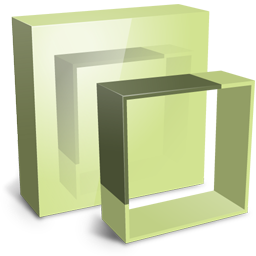
Pcschematic电气CAD软件
V17 免费版- 软件大小:247 MB
- 更新日期:2019-03-18 17:46
- 软件语言:多国语言
- 软件类别:3D/CAD软件
- 软件授权:免费版
- 软件官网:待审核
- 适用平台:WinXP, Win7, Win8, Win10, WinAll
- 软件厂商:

软件介绍 人气软件 下载地址
PCschematic17是一款十分实用的电气CAD软件,该软件为电气设计师们提供了一套专业的设计工具,该软件支持用户使用中文界面,该软件能够让用户能快速而又轻松地画出电气原理图,且画出的图纸遵循了IEC标准,该软件适用于电力、冶金、石化、工程机械以及自动化生产线等电气传动系统的设计;该软件不但能够绘制电气控制原理图,而且还可以用于配电柜图纸、PLC回路、电气安装、EIB和IHC安装以及防盗和防火安装等,该软件能够自动生成各类材料清单报表,使用该软件进行工作不但可以节省资源,而且还极大的提高了工作效率,将利润最大化,如果你有需要,欢迎下载体验。
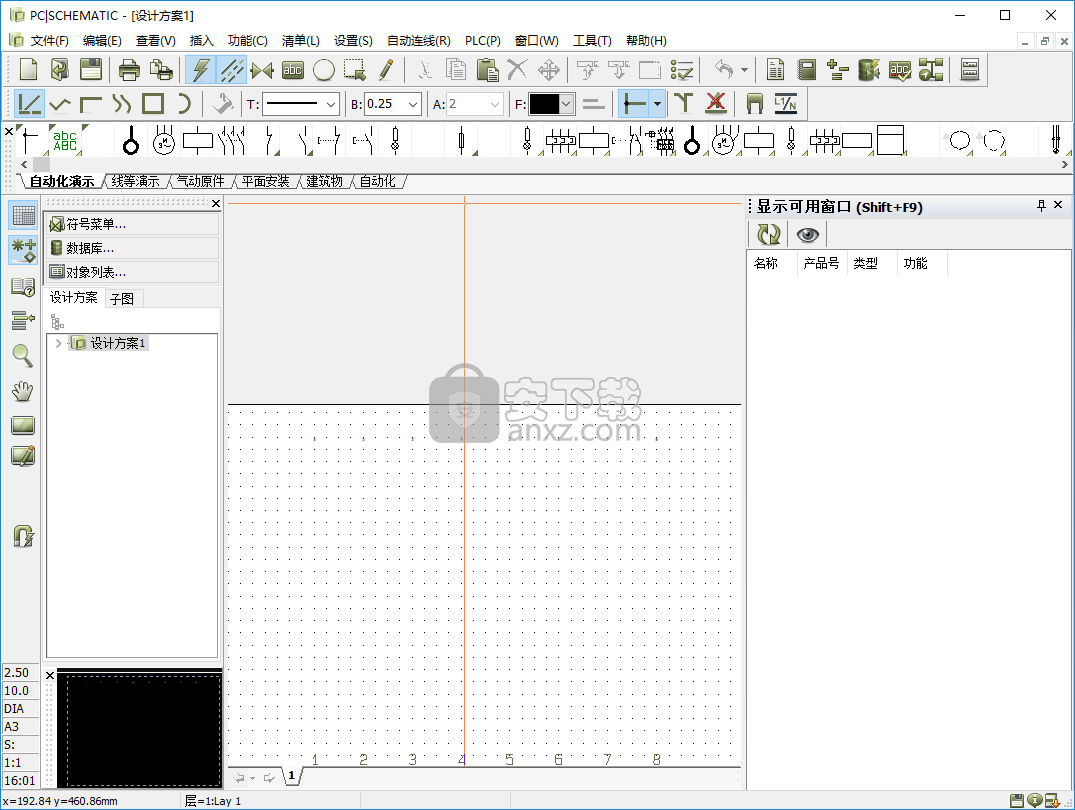
软件功能
文件菜单功能:
支持用户在其下拉列表中点击使用新建按钮,创建一个新的设计窗口
可以点击使用打印操作,帮助用户将设计好的模型图纸打印出来
支持用户将设计模型另存到计算机的本地磁盘中,方便在其他应用中打开使用
编辑菜单功能:
为用户提供了绘图、剪切、复制、对其、替换、查找、移动以及数据等操作工具
点击绘图工具,能够为用户提供各种绘图使用的工具,如铅笔、图形、线条以及其他工具
PLC(P)功能:
支持用户进行传送PLC、重新编址PLC参数符号
用户可以定义PLC/O状态类型,还可以列出PLC参考符号以及PLC/O符号
还可以帮助用户读取OLC/O清单,具体查看清单文件
文件导入与导出功能:
支持用户将文件导入软件中查看或者将设计的模型文件导出软件进行保存
快速打印功能:
支持用户电脑连接打印机,帮助用户快速打印需要打印的模型文件
数据库功能:
为用户提供了元件创建数据库,支持用户自定义元件
它还为用户提供了大量的常用元件数据库,方便用户随时取用
DWG/DXF转换功能:
支持用户一次设置DWG/DXF转换参数,长期无更改使用
帮助用户快速将各种格式的文件进行转换操作,方便用户在各种场合使用
文本翻译功能:
支持用户把设计的模型文件翻译为不同的语言,如从英语翻译为德语、从汉语翻译为俄语等
软件特色
该软件拥有着大量的IEC标准符号
软件应用标准的 IEC 符号进行自动化、安装、流体力学、气体力学以及流程图的绘制
其拥有诸如PLC符号、传感器符号、变送器符号、智能楼寓安装符号、计算机和通讯符号、报警安装符号等
还可以方便地创建一些自定义符号,新创建的符号会自动地加入到符号库中
独立的元件数据库
在Pcschematic中,可以创建自己的元件数据库
有一些业内领先的元件供应商已经在软件中建立了自己的元件数据库
其中包括EAN 编号、描述、供应商和价格等信息
这些数据库中的每个元件都有其电气和外观符号
有了这些数据库,就可以很容易并且很安全地绘制出原理图和安装布置图,还能列出清单
自动更新所有清单
在Pcschematic Automation中,可以设计自己的零部件或元件清单、接线端子清单、PLC 清单、电缆清单、标签、连接清单和目录表
这些清单会被自动更新,每一项也都是项目的一部分。这些清单可以作为项目的页面,也可以作为用户定义的文件
它们能够很容易地输出到其它的系统中,如作为采购文件
智能参考指示
在Pcschematic Automation中能自动在项目,页,区域和符号上自动分配器件的参考号
在页面或区域上放置一个符号后,该符号被自动分配一个参考号,然后能够自动生成器件参考清单
在编辑了器件参考号后,程序会重新按序编排参考号,甚至在区域或页面拷贝符号后
器件的参考号会自动重新命名
智能项目结构
支持用户为每个项目创建相应的项目结构,项目中的表和清单内容可以单独创建
也能全部复制以前的项目结构
支持用户输入或输出DWG/DXF格式文件,只有双方程序都能处理的部分才能够被相互交换
插入OLE对象,在项目的页面能插入OLE对象,用户可以在OLE对象中以Word或Excel的操作方式处理数据
PLC接口工具
可以和PLC 及测量工具建立通讯连接
当来自PLC的数据变化时,图表中的相关数据被实时更新。
PCSCHEMATIC 是完全开放的,可以容易地设计适合自己的应用程序环境
支持各种语言和字符,目前本软件有多种语言版本,如中文简体、中文繁体、英文、丹麦文、德文等
软件也支持许多其它的字符集,例如俄语、葡萄牙语、波罗的海语字符
该软件还具有转换项目文本的功能,如果有需要,可以很方便地添加新的语言字符
避免了重复性的操作
为了减少鼠标的使用,在工作时更加方便快捷,Pcschematic 还包含了先进的鼠标捕捉系统
快捷键可以被设置为单个按键,例如 "s" 表示 "符号(Symbols)"
安装方法
1、下载该软件的安装包,将其进行解压操作,打开压缩包,点击其中的“.exe”文件开始软件的安装
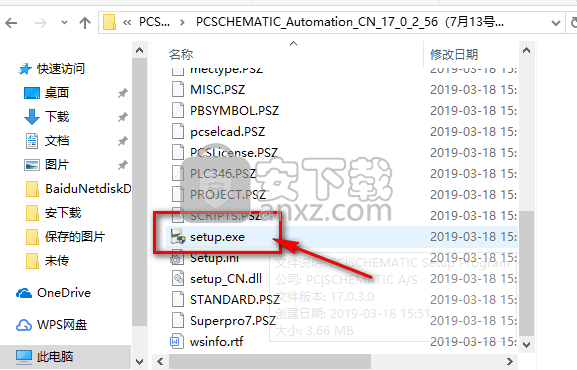
2、在如图所示的软件安装向导窗口中,直接点击“下一步”按钮 即可
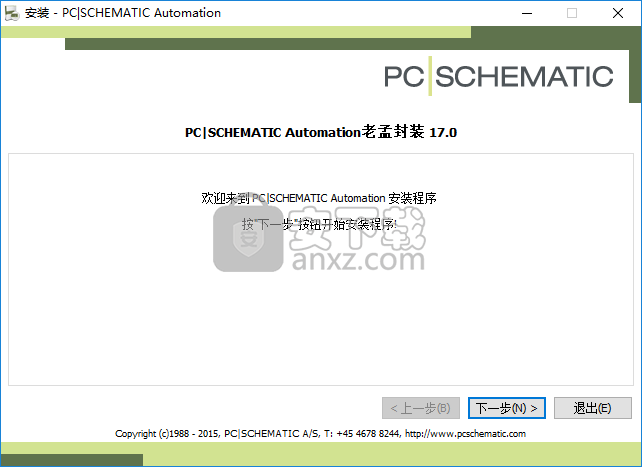
3、如图所示的窗口为用户许可协议的签署窗口,阅读协议内容后点击“是”按钮即可
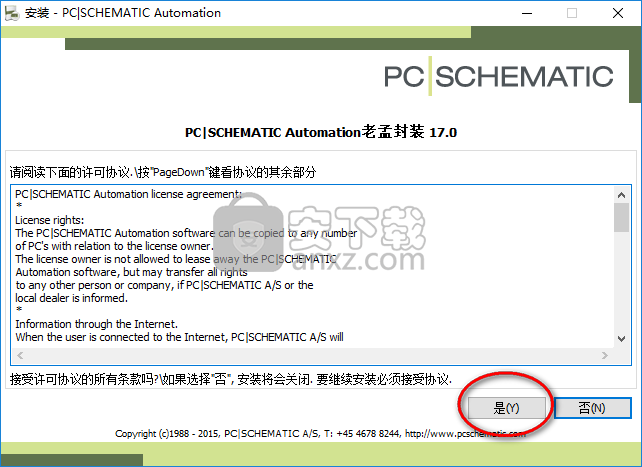
4、在软件的存储路径设置窗口中,可以使用系统默认,也支持自己设置存储路径,最后点击“下一步”按钮
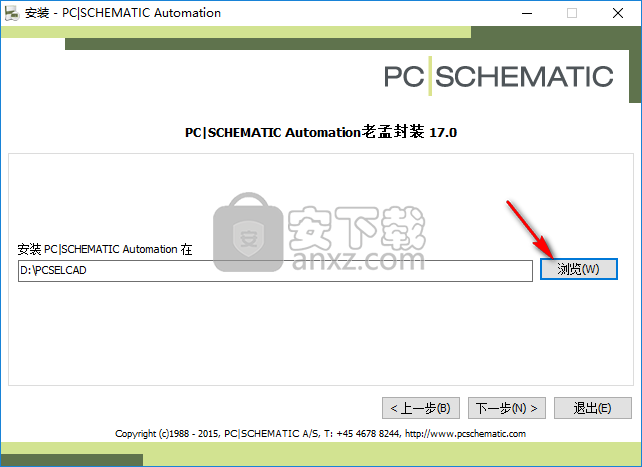
5、在如图所示的安装信息查看窗口中,直接点击“下一步”按钮即可
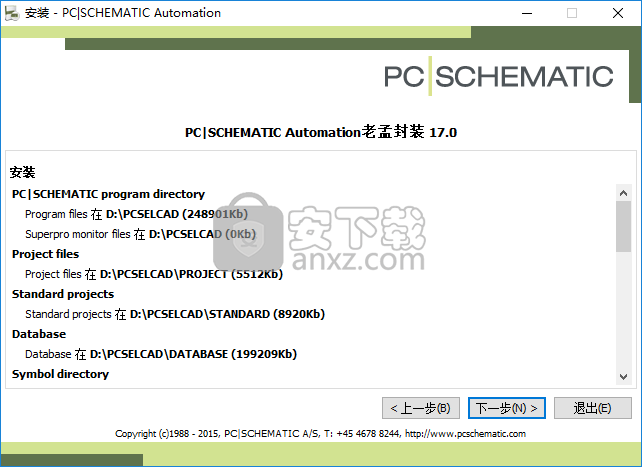
6、如图所示的窗口为软件的安装加载窗口,静待其加载完毕即可
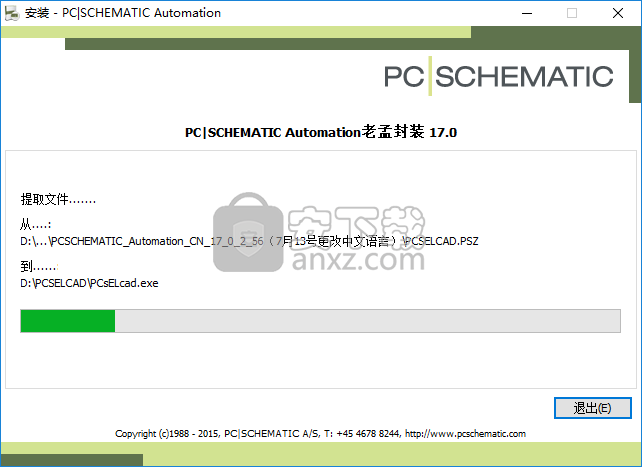
7、在如图所示的为软件生成程序组和图标的窗口中,点击“是”按钮即可
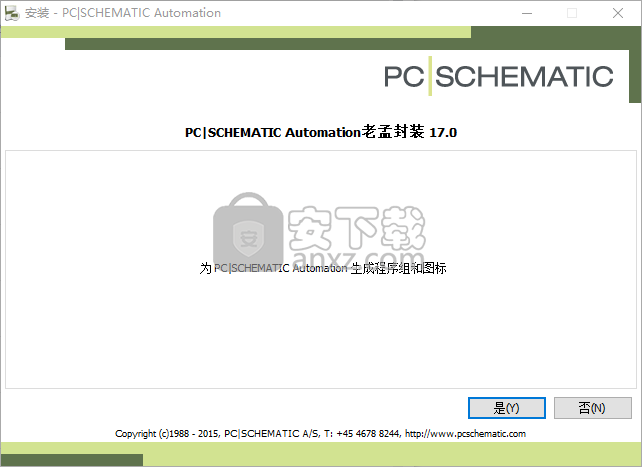
8、在如图所示的创建快捷键窗口中,勾选在何处创建后点击“是”按钮
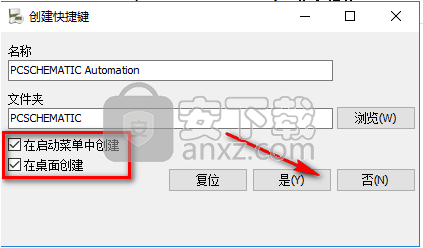
9、在如图所示的软件安装向导窗口中,直接点击“继续”按钮
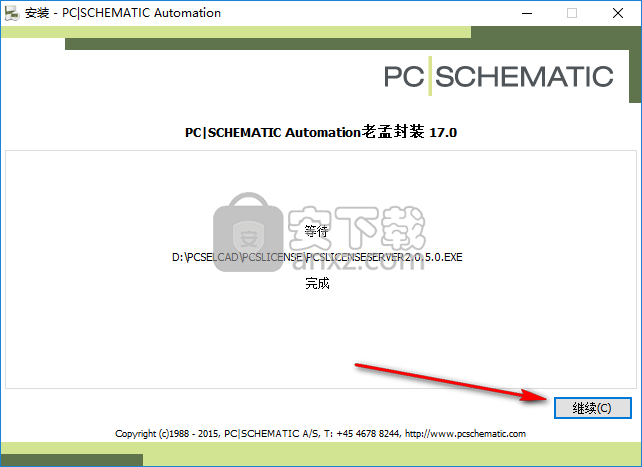
10、在如图所示的窗口中勾选第一个选项,点击“下一步”按钮
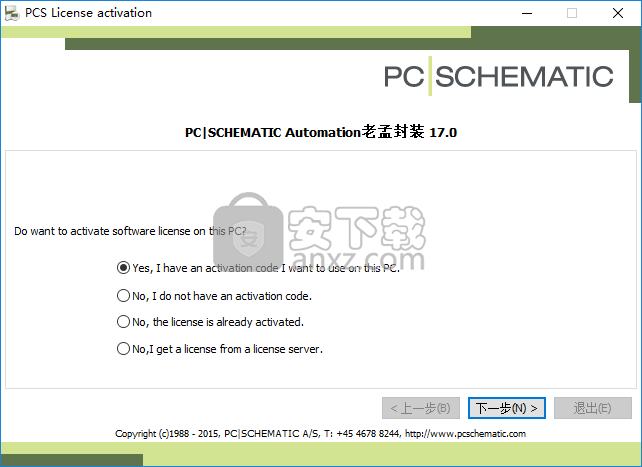
11、在如图所示的安装窗口中,点击“Next”按钮即可
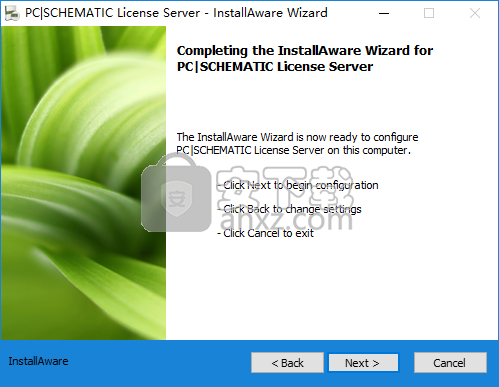
12、在如图所示的软件安装窗口中,直接点击“Next”按钮即可
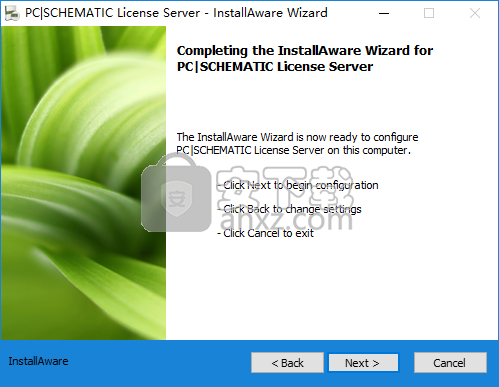
13、当软件的安装操作进行到如图所示的窗口中时,直接点击“Finish”按钮即可
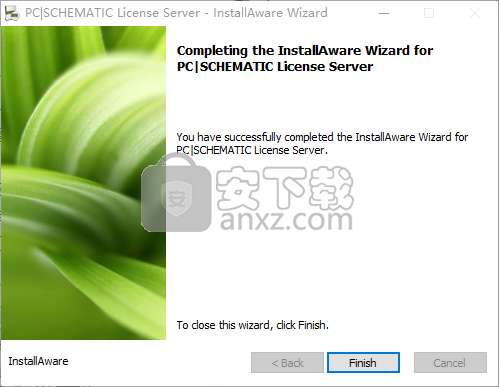
14、在如图所示的软件安装窗口中,点击“确定”按钮退出安装程序
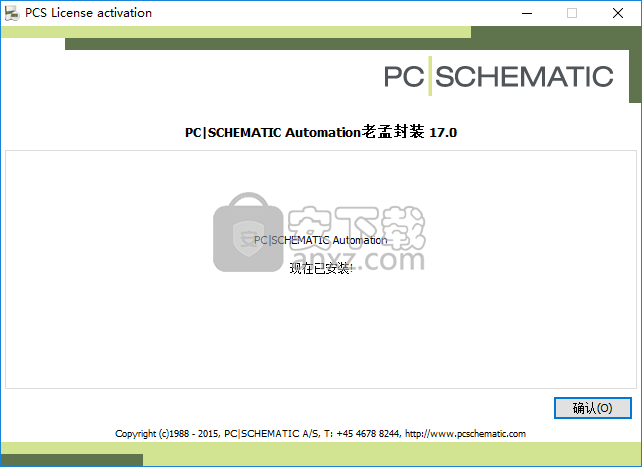
使用方法
1、可以在计算机的桌面上双击软件的图标来启动软件,该软件的图标样式如下图所示
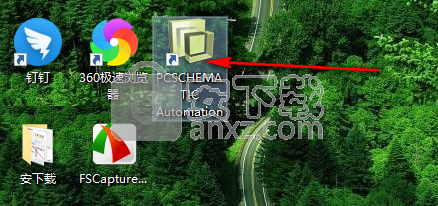
2、如图所示的窗口为软件的主界面窗口,可在此窗口中一览该软件的功能菜单
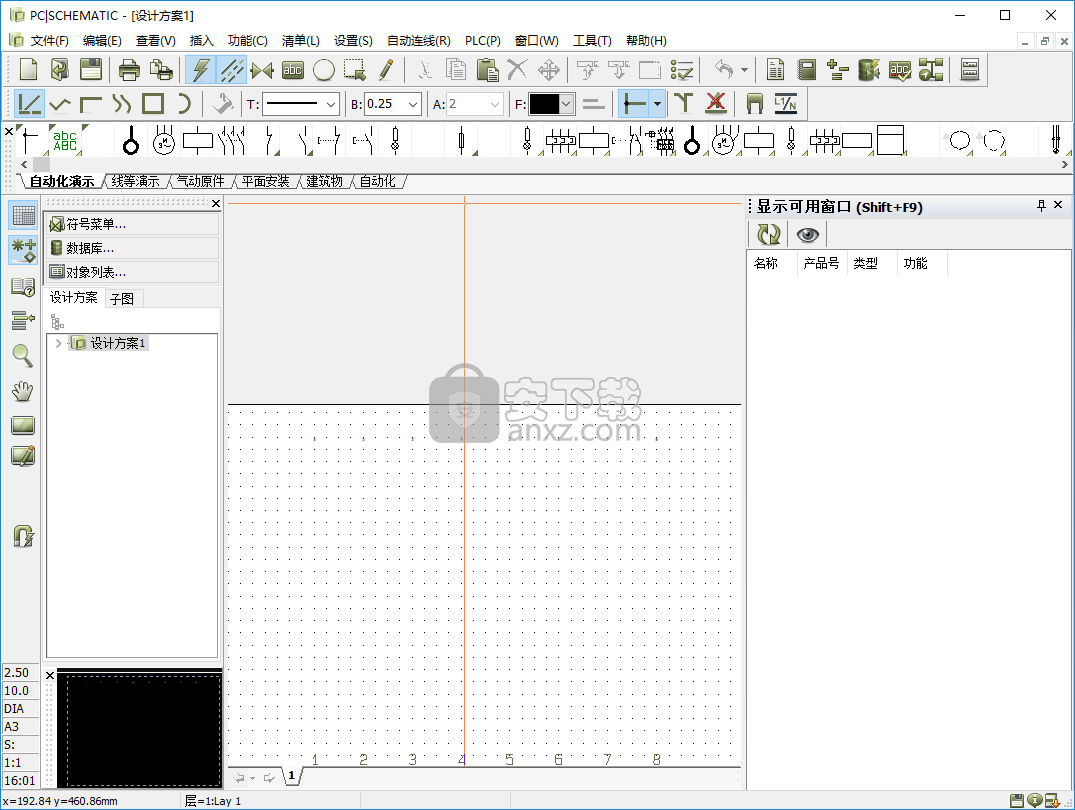
3、在软件的界面中点击“文件”,在其下拉列表中点击“新建”,如图所示可以新建一个空白设计方案
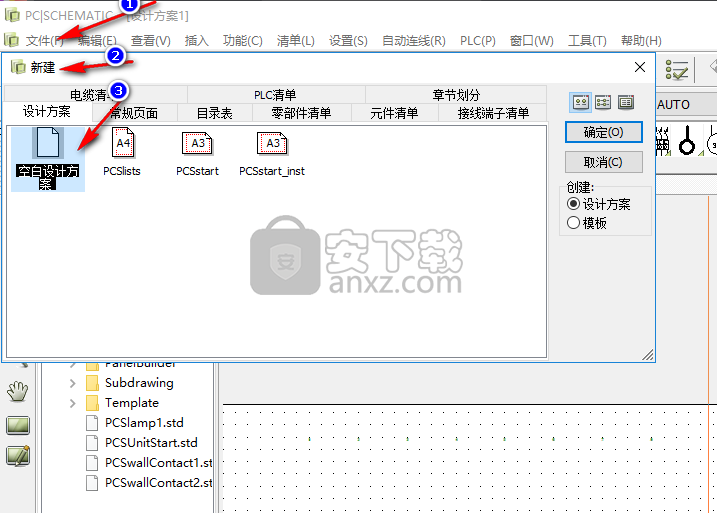
4、可以在如图所示的新建窗口中选择新建如电缆清单、PLC清单、章节划分、设计方案等空白页面
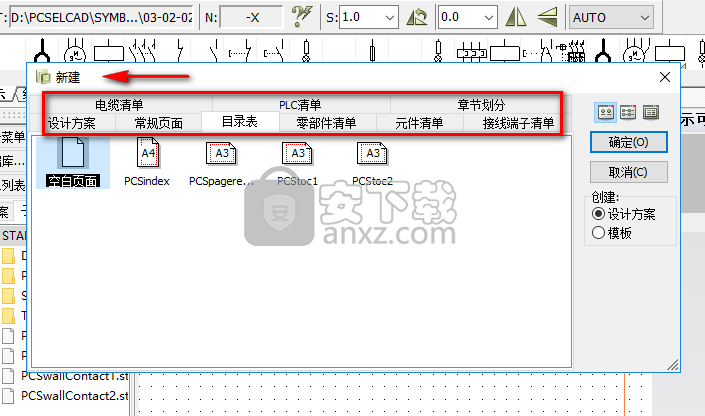
5、在软件界面中点击“编辑”,可以在其下拉列表中点击使用绘图、旋转、替换、对其、删除以及符号交换等功能键
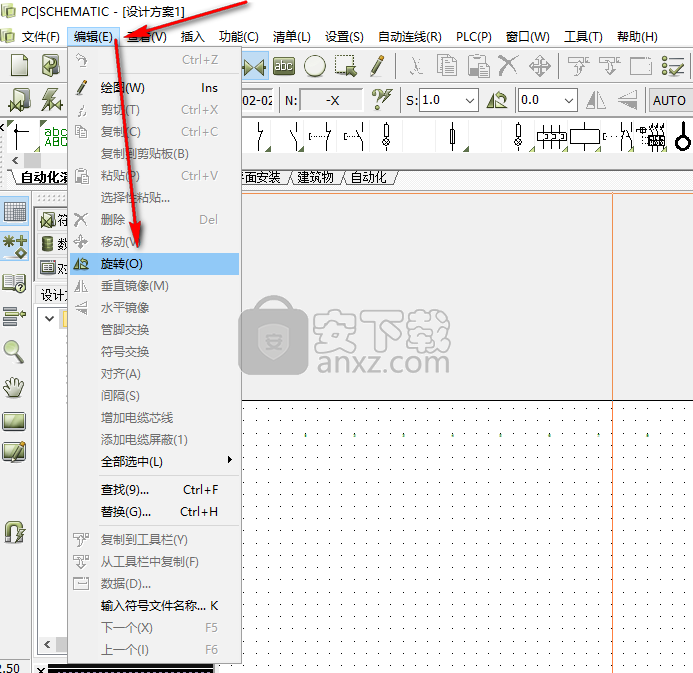
6、在软件的界面中点击“查看”,可以在其下拉列表中使用如缩放、平移、上一页、下一页、浏览窗口以及选择页面和选择层等操作功能键
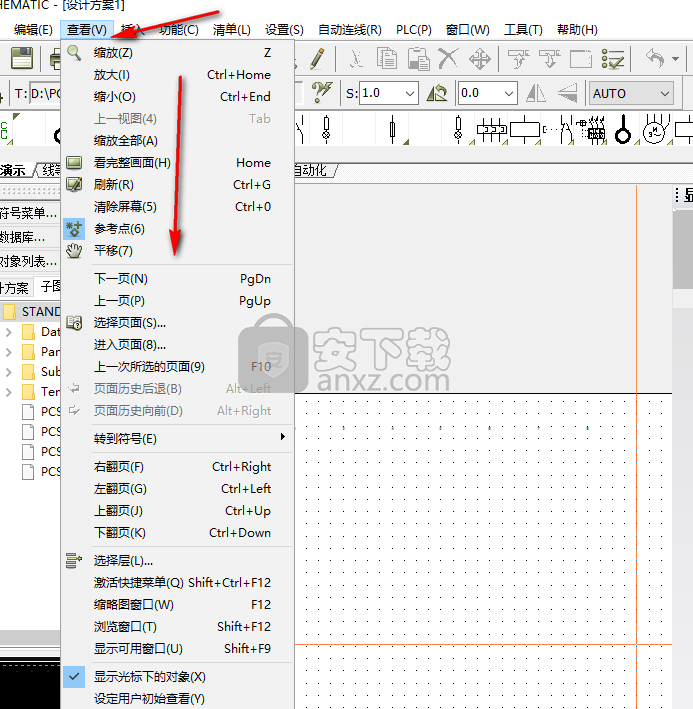
7、在软件的主界面中点击“插入”,可以在其下拉列表中点击插入子图、页面、电势、设计方案以及图片等
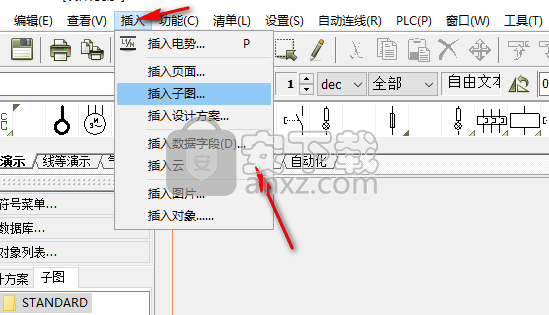
8、可以在如图所示的数据字段窗口中进行数据类型以及激活下一个、文字换行等参数设置
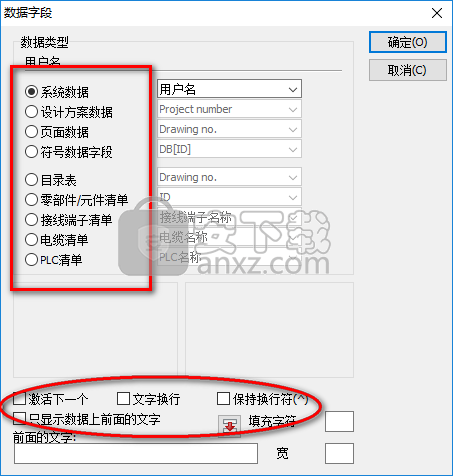
9、在软件的界面中点击“功能”,可以使用其下拉列表中的坐标、捕捉、符号、对象列表以及查看信号灯功能
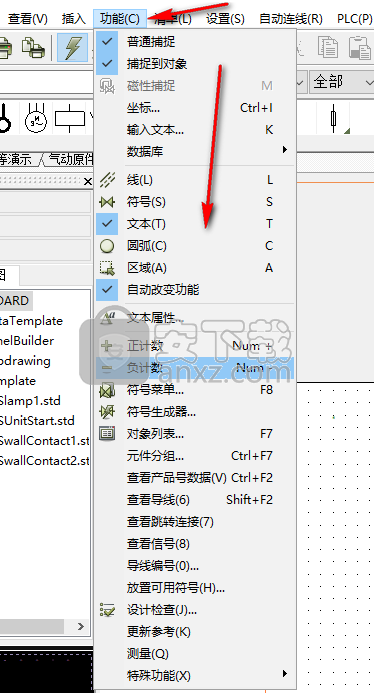
10、可以点击特殊功能查看其具体的特殊功能有哪些,有转换到分支以及重新生成所有参考
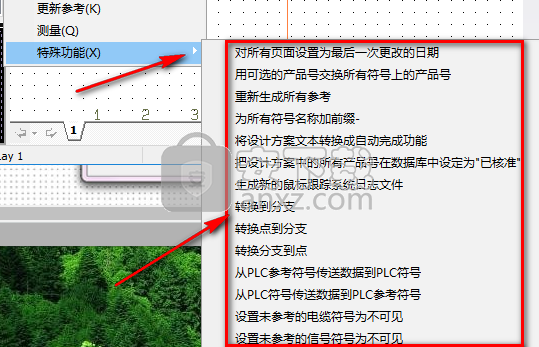
11、在如图所示的数据库,可以在其下拉列表中点击按类型查找、从数据库更新等功能使用
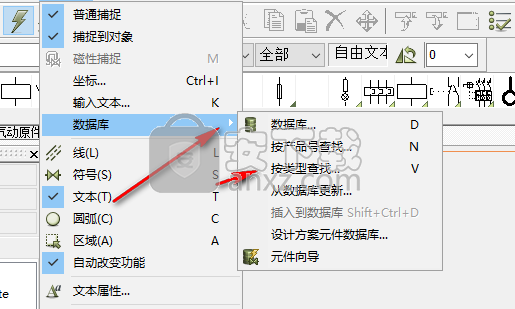
12、在软件的主界面中点击“清单”,可以在其下拉列表中使用更新目录、读取PLC清单以及连接点文件功能
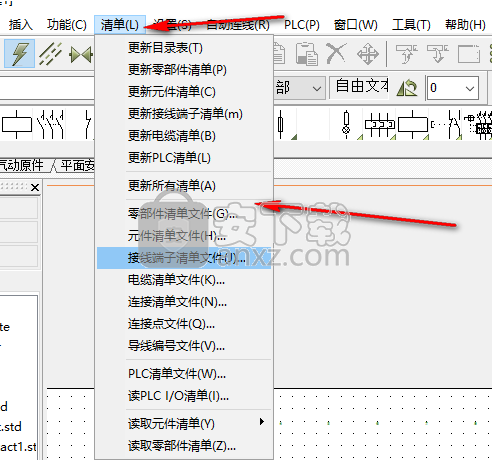
13、在如图所示的查看中,可以进行某些特殊的设置,如从不显示点在导线或连接点等
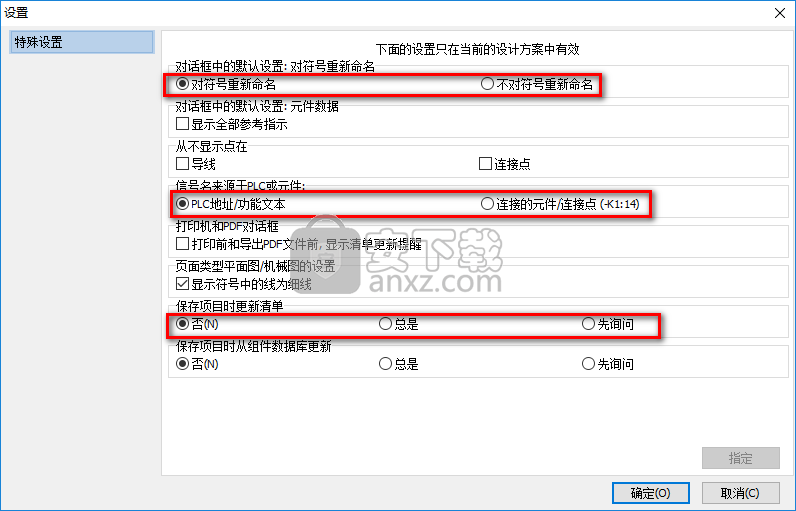
14、在软件的主界面中点击“PLC(P)”,可以定义PLC/O状态类型,还可以添加新的PLC/O状态类型
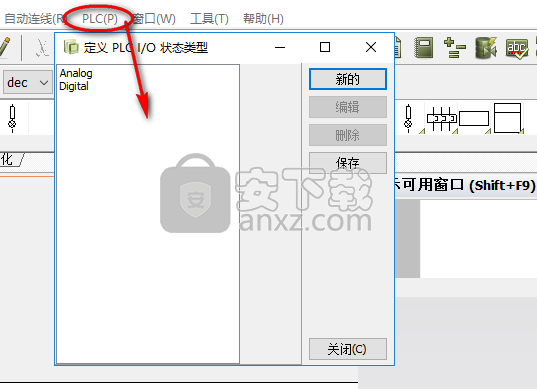
15、在软件的主界面中点击“工具”,可以使用其下拉列表中的元件配线图、文本翻译以及数据库等工具
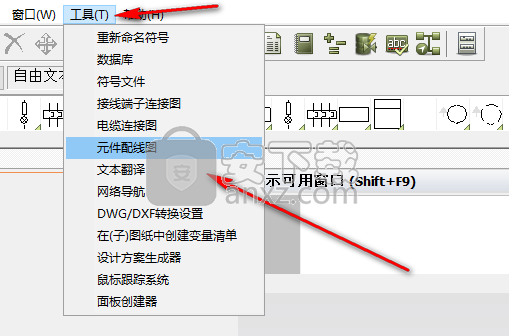
16、可以在如图所示的窗口中添加页面菜单的新功能,如常规、忽略、部件图以及目录表等
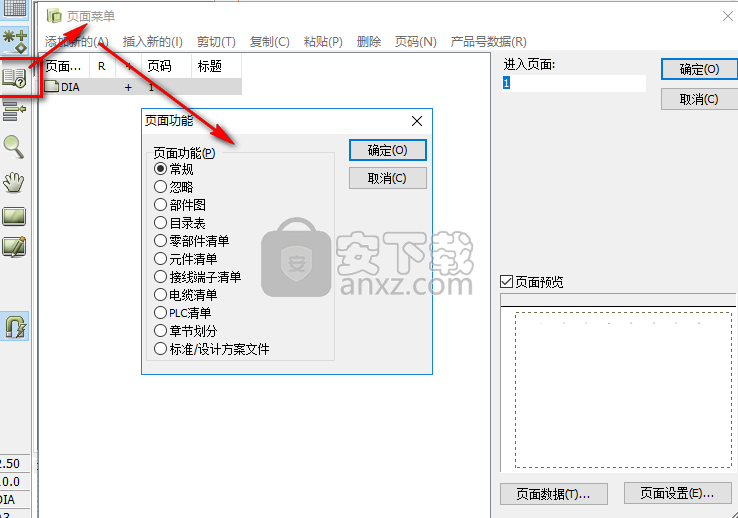
人气软件
-

理正勘察CAD 8.5pb2 153.65 MB
/简体中文 -

浩辰CAD 2020(GstarCAD2020) 32/64位 227.88 MB
/简体中文 -

CAXA CAD 2020 885.0 MB
/简体中文 -

天正建筑完整图库 103 MB
/简体中文 -

Bentley Acute3D Viewer 32.0 MB
/英文 -

草图大师2020中文 215.88 MB
/简体中文 -

vray for 3dmax 2018(vray渲染器 3.6) 318.19 MB
/简体中文 -

cnckad 32位/64位 2181 MB
/简体中文 -

Mastercam X9中文 1485 MB
/简体中文 -

BodyPaint 3D R18中文 6861 MB
/简体中文


 lumion11.0中文(建筑渲染软件) 11.0
lumion11.0中文(建筑渲染软件) 11.0  广联达CAD快速看图 6.0.0.93
广联达CAD快速看图 6.0.0.93  Blockbench(3D模型设计) v4.7.4
Blockbench(3D模型设计) v4.7.4  DATAKIT crossmanager 2018.2中文 32位/64位 附破解教程
DATAKIT crossmanager 2018.2中文 32位/64位 附破解教程  DesignCAD 3D Max(3D建模和2D制图软件) v24.0 免费版
DesignCAD 3D Max(3D建模和2D制图软件) v24.0 免费版  simlab composer 7 v7.1.0 附安装程序
simlab composer 7 v7.1.0 附安装程序  houdini13 v13.0.198.21 64 位最新版
houdini13 v13.0.198.21 64 位最新版 















